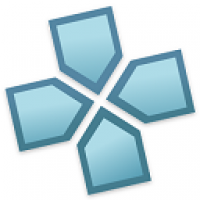内存卡写入安卓系统,系统移植与优化实践指南
时间:2025-02-25 来源:网络 人气:
你有没有遇到过这种情况:手机内存不够用,想用内存卡来扩充存储空间,结果却发现怎么也写不进去东西?别急,今天就来给你揭秘内存卡写入安卓系统的那些事儿!
内存卡,你真的了解我吗?
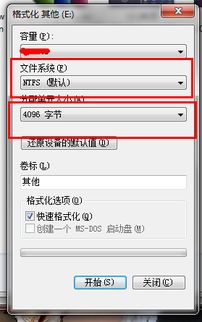
内存卡,这个小小的卡片,可是手机存储空间的好帮手。它不仅可以帮助我们保存照片、视频、音乐,还能让手机运行更多的应用程序。不过,你知道吗?内存卡也有自己的脾气和性格哦!
尺寸与容量

首先,让我们来认识一下内存卡的基本信息。MicroSD卡,也被称为TF卡,它的尺寸通常只有15mm x 11mm x 1mm,小巧得就像一张名片。而它的容量,从几GB到1TB不等,简直是个“大胃王”!
速度等级

内存卡的速度等级也很重要哦!常见的有Class 2、Class 4、Class 6、Class 10,还有UHS Speed Grades(U1、U3)等。这些等级代表了内存卡的数据传输速度,等级越高,传输速度越快,使用体验也会更好。
选择适合你的内存卡
在选择内存卡之前,一定要确认你的设备支持的最大卡容量和速度等级。这可以在设备说明书或官方网站上找到相关信息。别小看了这一步,选对了内存卡,才能让你的手机发挥出最佳性能哦!
插入内存卡,有技巧哦!
1. 关闭设备电源。
2. 找到设备上的内存卡插槽,通常位于设备的侧面或背部。
3. 按照设备上的指示,将内存卡以正确方向插入插槽中。
4. 轻轻按下内存卡,直至其点击到位或完全推入插槽中。
格式化内存卡,兼容性很重要
为了确保内存卡与安卓系统兼容,建议进行格式化操作。具体步骤如下:
1. 在设备的设置菜单中找到存储选项。
2. 找到你的内存卡,并选择更多选项。
3. 选择格式化为便携式存储或格式化,然后确认操作。
注意:格式化将删除卡上所有数据,请先备份重要文件。
管理和使用内存卡,轻松搞定
你可以在文件管理器应用中查看和管理内存卡上的内容。将照片、视频、音乐等文件保存到内存卡上,或者移动应用程序数据到内存卡上释放内部存储空间,是不是很简单呢?
内存卡写入安卓系统,原来有这么多讲究
1. 安卓4.4.2以后限制写入:从安卓4.4.2版本开始,系统限制了应用对内存卡的写入权限。这意味着,很多应用程序无法直接将数据写入内存卡。
2. 解决方案:为了解决这个问题,你可以尝试以下方法:
- 将文件先下载到手机内存,然后用文件管理器移到内存卡上。
- 使用系统本身的文件管理器,因为第三方的文件管理器可能也面临不允许写入的限制。
3. 安卓7.0新特性:安卓7.0系统对外置内存卡的支持和使用进行了改进,用户可以选择将应用迁移到SD卡上,以节省内部存储空间。
4. 安卓4.4外置内存卡补丁:对于安卓4.4系统,可以通过获取Root权限,修改系统设置或使用特定软件来解除对外置SD卡的写入限制。
内存卡的好坏,对手机有影响吗?
当然有!不好的内存卡会丢数据。比如,你把照相的保存路径设到了内存卡上,而内存卡质量不好。这样,拍了照片之后,有可能会奇怪地消失,也可能就保存不上去。因为不好的内存卡会突然变成只读,这样,拍了照片之后,就无法保存到内存卡上,还是丢照片。
内存卡是手机存储空间的好帮手,但使用时也要注意一些细节。选择合适的内存卡、正确插入和格式化,才能让你的手机发挥出最佳性能。同时,也要注意内存卡的质量,避免因内存卡问题导致数据丢失。希望这篇文章能帮助你更好地了解内存卡,让你的手机存储空间更加充裕!
相关推荐
教程资讯
系统教程排行